تعاریف
انواع تاییدها: فرمهای از پیش تعریف شده که برای ثبت درخواستهای مختلف کاربران استفاده میشود با نام انواع تاییدها در برنامه بهکار برده میشود.
تاییدکننده: کاربری است که باید فرم درخواست را تایید نماید
تاییدها برای بررسی: صفحهای که فرمهای تایید را که باید شما تایید کنید را نشان میدهد.
همه تاییدها: تمام فرمهای تایید را در این صفحه میتوانید مشاهده نمایید.
پیکربندی
ابتدا باید فرمهای تایید مورد نیاز سازمان را تعریف نمایید تا در صورت نیاز از آنها استفاده نمایید. برای ایجاد انواع فرمهای تایید از منو پیکربندی> انواع تاییدها وارد صفحهای شوید که فرمهای ایجاد شده قابل مشاهده است. برای ایجاد فرم جدید روی گزینه ایجاد کلیک کنید و در صفحهای مشابه تصویر زیر فیلدهای لازم را تکمیل نمایید.
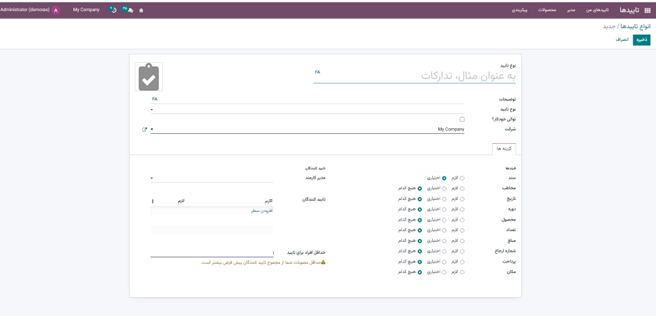
نام مرتبط با فرمی که در حال طراحی آن هستید را وارد نمایید، توضیحات مرتبط با تایید را در فیلد بعدی وارد نمایید.
نوع تایید: از لیست کشویی فعالیتی که میخواهید بعد از تایید اجرا شود را انتخاب نمایید.
توالی خودکار: با تیک زدن این قسمت فیلد بعدی نیز فعال میشود. هر عبارت با عددی که در این فیلد وارد نمایید به عنوان پیش شماره برای درخواستهای ایجاد شده نمایش داده میشود.
کد: عبارتی که برای نمایش توالی خودکار استفاده میشود.
گزینهها
.در این قسمت بخشهایی که در هر درخواست باید تکمیل شود را مشخص مینمایید
سند: با انتخاب این گزینه در هنگام درخواست برای این تایید از کاربر درخواست سند نیز مینماید
مخاطب: نام مشتری مرتبط با درخواست را میتوانید در ین قسمت انتخاب نمایید
سایر فیلدها نیز در سه حالت لازم اختیاری . هیچکدام قابل انتخاب هستند. اگر به حالت الزامی انتخاب نمایید تکمیل این فیلد در هنگام درخواست لازم است و در دو حالت بعدی این حالت نیاز نیست
تاییدکنندگان
تاییدکنندگان درخواستها را از این قسمت انتخاب نمایید.مدیر دپارتمان هر کاربر میتواند جزو تاییدکنندگان باشد و هر کاربر دیگر را میتوانید به عنوان تاییدکننده به فرم اضافه نمایید
در تصویر فوق یک فرم تایید برای درخواست وام ایجاد شده و با زدن دکمه ذخیره این فرم به صفحهی انواع تاییدها اضافه میشود
فرایند ایجاد یک درخواست تایید
از ماژول تاییدها از مسیر تاییدهای من> درخواست جدید وارد صفحهای شوید که انواع تاییدها قابل مشاهده است، روی فرم مورد نظرتان درخواست جدید را کلیک نمایید و وارد صفحهای مشابه تصویر زیر شوید.
فیلدهای اجباری را تکمیل نموده و درخواست را ذخیره نمایید.
توجه نمایید تا زمانیکه ارسال درخواست را کلیک نکنید تاییدکننده از درخواست شما مطلع نمیشود.
بعد از ارسال برای تاییدکنندگان فعالیت زمانبندی میشود و آنها باید درخواست را موافقت یا رد نمایند.
در تصویر زیر یک درخواست وام برای تاریخ ذکر شده و با مبلغ ثبت شده ایجاد شده و برای کاربر تاییدکننده فرم ارسال شده است.
بعد از برسی تایید کننده نتیجه برای کاربر درخواست کننده مشخص میشود و با مشخص شدن نتیجه مرحلهی درخواست نیز تغییر میکند.
رد: اگر تاییدکننده با درخواست شما موافقت نکند درخواست را رد میکند و بطور کلی درخواست لغو میشود.
برداشت: با استفاده از این گزینه تاییدکننده حق رای خود را از درخواست حذف میکند.
درنهایت کاربر با مراجع به صفحهی درخواستهای من از منو تاییدها در صفحهای مشابه تصویر زیر میتواند وضعیت درخواستهای خود را مشاهده نماید.
فرایند بررسی یک درخواست
برای اطلاع از درخواستهایی که باید تایید نمایید از مسیر مدیر> تاییدها برای بررسی اقدام نمایید و در صفحهای مشابه تصویر زیر درخواستهایی که شما باید تایید نمایید را نمایش داده میشود.
وارد درخواست شده و از طریق دکمههای موافقت، رد یا برداشت به درخواست پاسخ دهید.
در زیر منو همه تاییدها تمام درخواستها قابل مشاهده است و از این صفحه میتوانید انواع فیلترها را تعریف نمایید و براساس آنها وضعیت درخواستها را بررسی نمایید.
ارتباط ماژول تاییدها با سایر ماژولها
در پیکربندی نوع تایید را از لیست کشویی براساس نیاز خود و مرتبط با درخواستتان انتخاب نمایید و بعد از موافقت با درخواست این مرحله اجرا خواهد شد.
به عنوان مثال در درخواست استعلام قیمت بعد از موافقت با درخواست قسمت ایجاد RFQ فعال میشود و با انتخاب آن گزینه یک فرم استعلام قیمت در ماژول خرید فعال میشود.
